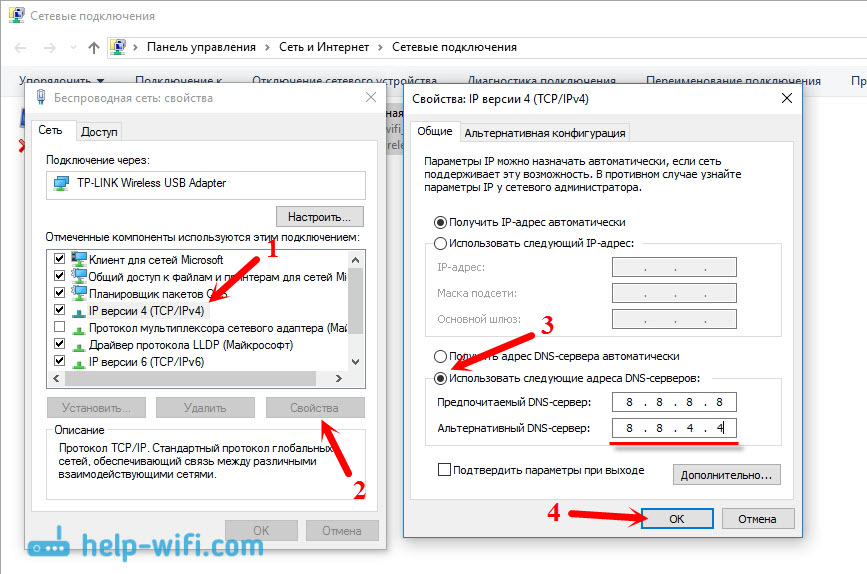Svetainės skyriai
Redaktoriaus pasirinkimas:
- BIOS pypsi įjungiant kompiuterį
- Kaip ištrinti puslapį kontakte?
- Kaip ištrinti ištrintą „VKontakte“ puslapį?
- ENIAC – pirmasis kompiuteris pasaulyje
- „VKontakte“ buvo užblokuotas darbe, kaip aš galiu tai apeiti?
- Kaip ištrinti VKontakte puslapį iš telefono
- Kietojo disko formatavimo naudojant BIOS metodai
- Kaip prisijungti prie Odnoklassniki, jei svetainė užblokuota?
- Kaip visam laikui ištrinti kontaktinį puslapį?
- Kaip apeiti VK ir Odnoklassniki blokavimą Ukrainoje
Reklama
| Nepavyko rasti serverio DNS adreso. Klaidos sprendimas |
|
Labai dažnai žmonės palieka komentarus svetainėje, iš kurių aš imu temas naujiems straipsniams. Neseniai prie klaidos įrašo buvo paliktas komentaras, kuriame buvo nurodyta klaida „Nepavyko rasti serverio DNS adreso“. Internetas išnyksta, svetainės nustoja atsidaryti, o naršyklėje pasirodo klaida, kad DNS adresas nerastas. Po to internetas nustoja veikti, neatsidaro nė viena svetainė. Yra tokia problema, o pati klaida apie DNS problemas yra labai populiari. Visų „Windows“ versijų sprendimai bus vienodi. Nesvarbu, ar turite „Windows 7“, „8“ ar „10“. Ir nesvarbu, kurioje naršyklėje atsiranda klaida ir kurioje svetainėje. Kaip pavyzdį parodysiu Windows 10. Pabandykime išspręsti klaidą „Šio puslapio nepavyko atidaryti“ arba „Nepavyko pasiekti svetainės“. Paprastai pagrindinis klaidos pranešimas priklauso nuo naudojamos naršyklės. Negaliu rasti serverio DNS adreso: kas tai?Prieš pereinant prie sprendimų, noriu parašyti keletą žodžių apie pačią klaidą. DNS reikalingas norint išspręsti svetainių adresus (kurį nurodome raidėmis)į skaitmeninius adresus. Naršyklės tik jas supranta. Atitinkamai, kai DNS negali išspręsti adreso, naršyklė praneša apie klaidą, kad svetainės negalima atidaryti, ir rašo, kad neranda serverio DNS adreso. Pati klaida gali atrodyti kitaip. Viskas priklauso nuo naršyklės. Kaip matote, aukščiau esančioje ekrano kopijoje įvyko klaida pasiekiant svetainę youtube.com. Nesvarbu, klaida gali įvykti bet kurioje svetainėje. Pavyzdžiui, vk.com, facebook.com, google.com, yandex.ua ir tt Viskas priklauso nuo svetainės, kurią norėjote atidaryti. DNS klaidos priežasties nustatymasGali būti keletas priežasčių, kodėl susidūrėte su šia klaida: jūsų interneto paslaugų teikėjas, problemos su svetaine, maršruto parinktuvo klaida arba kompiuterio gedimas. Juos atpažinti nesunku. Eikime eilės tvarka:
Ką daryti ir kaip ištaisyti klaidą (pavyzdžiui, naudojant „Windows 10“)Leiskite jums priminti, kad patarimai tinka neatsižvelgiant į tai, kokią Windows sistemą įdiegėte. Patariu laikytis rekomendacijų ta pačia tvarka. Tikrinama DNS kliento paslaugaTurime patikrinti, ar DNS kliento paslauga veikia, ir paleisti ją iš naujo. Norėdami tai padaryti, dešiniuoju pelės mygtuku spustelėkite piktogramą „Kompiuteris“ (šis kompiuteris) ir pasirinkite „Tvarkyti“. Arba paspauskite spartųjį klavišą Win + R ir paleiskite komandą compmgmt.msc. Naujame lange pasirinkite „Paslaugos“ ir sąraše raskite „DNS klientas“. Dešiniuoju pelės mygtuku spustelėkite paslaugą ir pasirinkite Ypatybės.
Patikrinkite, ar paleidimo būsena nustatyta į Automatinis ir spustelėkite Gerai.
Tada dar kartą dešiniuoju pelės mygtuku spustelėkite paslaugą ir pasirinkite „Paleisti iš naujo“. Iš naujo paleiskite kompiuterį. DNS talpyklos nustatymas iš naujoJei iš naujo paleidus paslaugą svetainės neatsidaro, pabandykite iš naujo nustatyti DNS talpyklą. Tai labai lengva padaryti. Paleiskite komandų eilutę. „Windows 10“ tiesiog dešiniuoju pelės mygtuku spustelėkite meniu Pradėti ir pasirinkite „Komandų eilutė (administratorius). Jei yra „Windows PowerShell“ (administratorius), paleiskite jį. Arba randame ir paleidžiame komandų eilutę per paiešką. Vykdykite komandą ipconfig/flushdns.
Iš naujo paleiskite kompiuterį ir patikrinkite rezultatą. Alternatyvaus DNS registravimas iš GoogleŠis metodas beveik visada padeda. Pagal numatytuosius nustatymus DNS adresus mums priskiria mūsų interneto paslaugų teikėjas. Ir problema gali slypėti būtent juose. Todėl mes galime užregistruoti savo statinį DNS savo interneto ryšio ypatybėse kompiuteryje. Geriausia naudoti „Google“ DNS: Jie yra patikimi ir veikia gana greitai. Tačiau vietiniai adresai gali greičiau apdoroti užklausas. Bet jūs net neturite į tai kreipti dėmesio. Daugelis vartotojų naudoja DNS adresus iš Google. Primygtinai nerekomenduoju naudoti jokių kitų adresų, tai gali būti net pavojinga. Dešiniuoju pelės mygtuku spustelėkite interneto ryšio piktogramą (pranešimų skydelyje) ir pasirinkite Tinklo ir bendrinimo centras. Eikite į skyrių „Keisti adapterio nustatymus“.
Daugiau dėmesio! Dešiniuoju pelės mygtuku spustelėkite ryšį, per kurį esate prisijungę prie interneto, ir pasirinkite „Ypatybės“. Jei jūsų kompiuteris prijungtas per „Wi-Fi“, tai yra belaidžio tinklo ryšys („Windows 10“ – belaidis tinklas). Jei tiesiog prisijungiate per tinklo kabelį, spustelėkite „Vietinis ryšys“. (arba Ethernet sistemoje „Windows 10“). Be to, galite turėti didelės spartos ryšį su savo teikėjo pavadinimu.
Pasirinkite elementą „IP versija 4 (TCP/IPv4)“ ir spustelėkite mygtuką „Ypatybės“. Tada perjunkite jungiklį šalia „Naudoti šiuos DNS serverio adresus“ ir įveskite adresus, kaip parodyta toliau esančioje ekrano kopijoje.
Jei klaida „Nepavyko rasti serverio DNS adreso“ išlieka, iš naujo paleiskite kompiuterį ir bandykite dar kartą atidaryti svetainę. 1 Pabandykite laikinai išjungti antivirusinę programą. Galbūt svetainių atidarymo problema atsiranda būtent dėl to. Dar geriau, paleiskite kompiuterį saugiuoju režimu ir pabandykite atidaryti svetaines naršyklėje. 2 Jei problema kyla visuose įrenginiuose, prijungtuose prie to paties maršrutizatoriaus, o DNS keitimas padėjo viename iš įrenginių, maršrutizatoriaus nustatymuose galite pakeisti DNS į adresus iš Google. Tada visi įrenginiai juos naudos automatiškai. Skirtinguose maršrutizatoriuose šis procesas atrodo kitaip. Šie parametrai visada keičiasi puslapyje su prisijungimo prie teikėjo nustatymais. TP-Link tai atrodo taip:
Jei turite kitą maršrutizatorių ir nežinote, kaip jį pakeisti, parašykite modelį komentaruose, aš pabandysiu jums pasakyti. 3 Iš naujo nustatykite TCP/IP parametrus. Atidarykite komandų eilutę kaip administratorius ir paleiskite šias komandas:
Iš naujo paleiskite kompiuterį ir patikrinkite, ar jis veikia. Jei turite klausimų, užduokite juos komentaruose. Nepamirškite pasidalinti naujais sprendimais ir parašyti apie būdus, kurie padėjo jums atsikratyti klaidos ieškant DNS adresų naršant internete. |
| Skaityti: |
|---|
Populiaru:
Laikinas el. laiškas 10 minučių?
|
Nauja
- Kaip ištrinti puslapį kontakte?
- Kaip ištrinti ištrintą „VKontakte“ puslapį?
- ENIAC – pirmasis kompiuteris pasaulyje
- „VKontakte“ buvo užblokuotas darbe, kaip aš galiu tai apeiti?
- Kaip ištrinti VKontakte puslapį iš telefono
- Kietojo disko formatavimo naudojant BIOS metodai
- Kaip prisijungti prie Odnoklassniki, jei svetainė užblokuota?
- Kaip visam laikui ištrinti kontaktinį puslapį?
- Kaip apeiti VK ir Odnoklassniki blokavimą Ukrainoje
- Formatavimas per BIOS